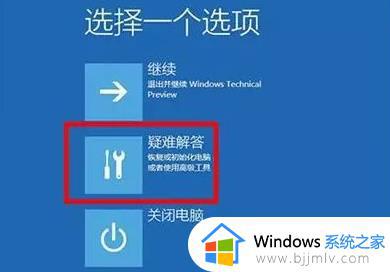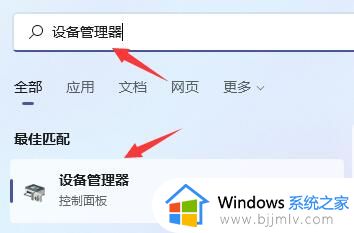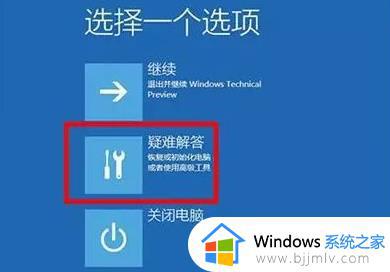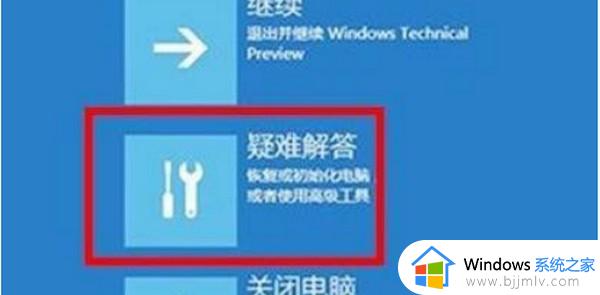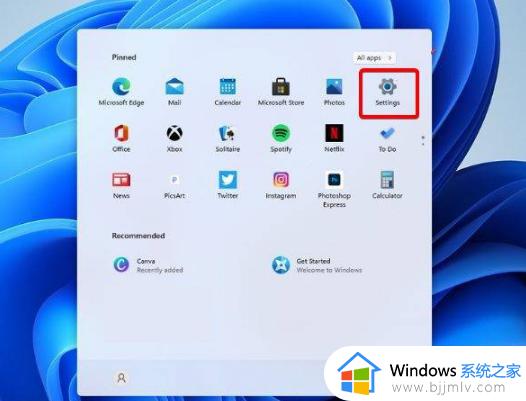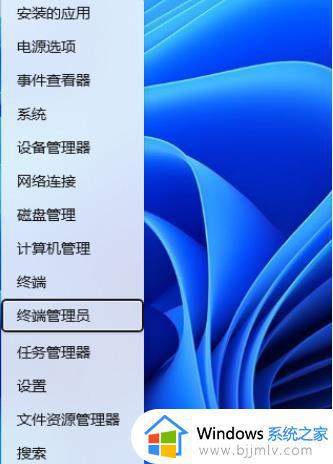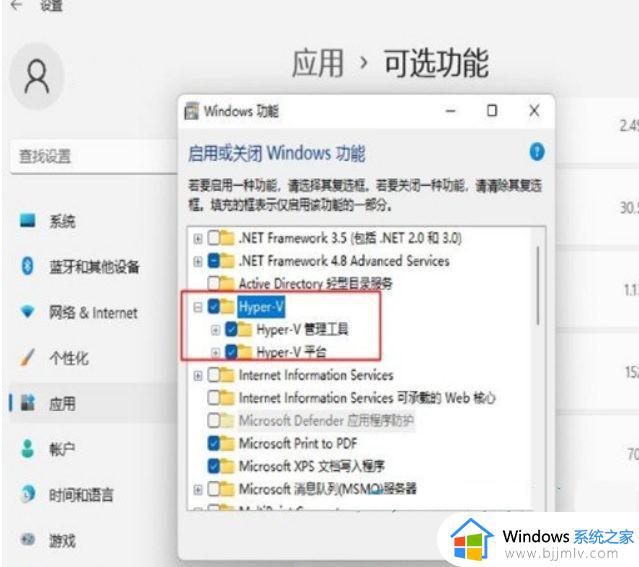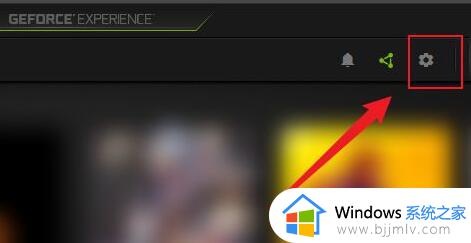win11系统崩溃无法启动怎么办 win11开机崩溃无法进入修复方法
更新时间:2024-06-11 15:16:07作者:run
随着win11系统的推出,一些用户可能会遇到电脑启动崩溃的问题,导致无法正常开机,对此win11系统崩溃无法启动怎么办呢?本文将介绍win11开机崩溃无法进入修复方法吧!
解决办法:
1、首先按下“Shift+重启”然后一直按住Shift将电脑重启,等待界面进入安全模式并点击“疑难解答”。
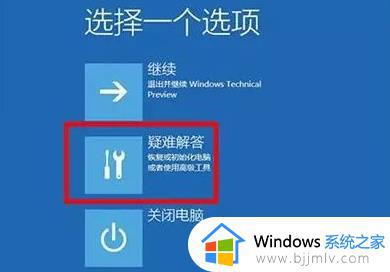
2、然后根据你的问题选择恢复方法,点击“恢复电脑”即可开始恢复解决大部分的问题。
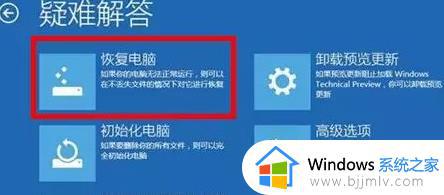
3、按下“Win+X”并同时按住WinX然后按A,在弹框中输入sfc/scannow后按回车,此时电脑会开始扫描所有受保护的系统文件,并使用之前备份缓存文件进行替换。
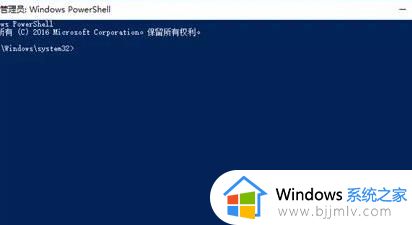
4、按下“Win+R”之后输入systemreset,点击确定即可进入选项页面,选择“保留我的文件”即可保留重要的文件。

以上就是win11开机崩溃无法进入修复方法的全部内容,有遇到相同问题的用户可参考本文中介绍的步骤来进行修复,希望能够对大家有所帮助。